Python – один из самых популярных языков программирования в мире. Он широко используется для разработки веб-приложений, научных исследований, а также автоматизации задач. Если вы планируете работать с Python на вашем сервере с операционной системой Debian 11, вам потребуется установить его. В этой статье мы расскажем вам, как установить Python на Debian 11 пошагово.
Шаг 1: Обновление системы
Перед установкой Python рекомендуется обновить систему. Выполните следующую команду в командной строке:
sudo apt update
sudo apt upgrade
Шаг 2: Установка необходимых пакетов
Для установки Python на Debian 11 вы должны установить несколько пакетов. Ниже приведены команды, которые вы должны выполнить для установки этих пакетов:
sudo apt install build-essential zlib1g-dev libncurses5-dev libgdbm-dev libnss3-dev libssl-dev libreadline-dev libffi-dev wget
Шаг 3: Загрузка и установка Python
Теперь, когда все необходимые пакеты установлены, вы можете загрузить и установить Python. Вам потребуется загрузить исходные коды Python с официального сайта. Выполните следующую команду:
wget https://www.python.org/ftp/python/3.9.7/Python-3.9.7.tgz
После завершения загрузки вы можете начать процесс установки. Распакуйте архивный файл с помощью следующей команды:
tar -xf Python-3.9.7.tgz
Зайдите в папку Python-3.9.7, созданную вами после распаковки:
cd Python-3.9.7
Теперь, когда вы находитесь в папке Python-3.9.7, выполните следующую команду для настройки и установки Python:
./configure --enable-optimizations
make -j $(nproc)
sudo make altinstall
Поздравляем! Теперь у вас установлена последняя версия Python на вашем сервере с операционной системой Debian 11.
Теперь вы можете начать использовать Python и разрабатывать свои проекты на этом мощном языке программирования.
Начало установки Python на Debian 11

Перед установкой Python на Debian 11 необходимо убедиться, что у вас установлен пакетный менеджер apt, который позволяет управлять пакетами программного обеспечения в операционной системе Debian.
Для проверки наличия пакетного менеджера apt введите следующую команду в терминале:
sudo apt-get
Если в результате команды вы видите информацию о пакетном менеджере apt, это означает, что он уже установлен на вашем компьютере и вы можете переходить к следующему шагу. Если же система сообщает об отсутствии пакета, выполните следующую команду для его установки:
sudo apt-get install apt
После успешной установки пакетного менеджера apt можно приступить к установке Python на Debian 11.
Проверка версии Python на Debian 11

После установки Python на Debian 11 важно проверить правильность его установки и убедиться в версии, которую вы используете. Для этого можно использовать команду в терминале:
python --versionПосле выполнения этой команды в терминале отобразится информация о текущей установленной версии Python. Например, вы можете увидеть что-то вроде "Python 3.9.7", где "3.9.7" - это версия, которую вы установили.
Если вы видите сообщение об ошибке или команда не работает, убедитесь, что Python был правильно установлен и его путь добавлен в переменную среды PATH. Вы также можете попробовать использовать команду python3 --version, чтобы проверить версию Python 3, если он у вас установлен параллельно с Python 2.
Проверка версии Python на Debian 11 поможет вам убедиться, что вы используете нужную версию для ваших проектов и позволит избежать возможных проблем и несовместимостей.
Загрузка и установка пакета Python на Debian 11
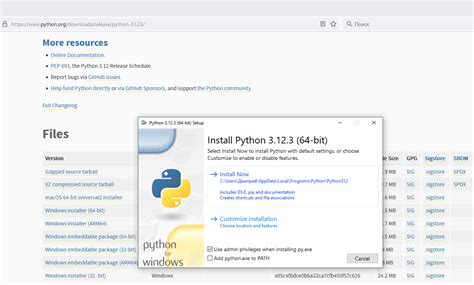
Для начала вам понадобится открыть терминал и выполнить следующую команду для обновления списка пакетов:
sudo apt updateПосле обновления списка пакетов, вы можете выполнить команду для установки пакета Python:
sudo apt install python3Команда выше установит версию Python 3. Если вы хотите установить Python 2, вы можете выполнить следующую команду:
sudo apt install pythonПосле ввода команды, вам может потребоваться ввести пароль администратора системы для подтверждения установки. Просто введите пароль и нажмите "Enter".
После завершения установки, вы можете проверить, что Python установлен корректно, введя следующую команду:
python --versionЕсли все прошло успешно, вы должны увидеть версию Python, которую вы только что установили.
Поздравляю! Вы успешно загрузили и установили пакет Python на Debian 11. Теперь вы готовы начать разработку с использованием этого мощного языка программирования.
Проверка установки Python на Debian 11
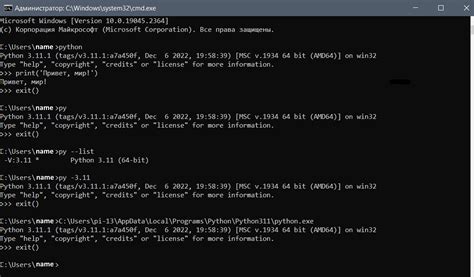
После успешной установки Python на Debian 11 можно выполнить несколько проверок, чтобы убедиться, что установка прошла корректно и Python работает как ожидается.
- Откройте терминал и введите команду:
python --version. Если Python установлен правильно, вы увидите версию Python, установленную на вашей системе. - Также можно запустить интерактивную оболочку Python, введя команду
python. После запуска вы увидите приглашение>>>, что означает, что вы находитесь в интерактивном режиме Python.
Если у вас возникли какие-либо проблемы или ошибки на этом этапе, рекомендуется проверить установку Python и повторить процесс установки сначала.
Установка дополнительных модулей Python на Debian 11
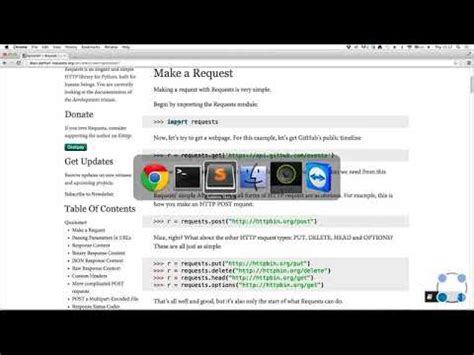
Перед тем, как начать установку модуля, убедитесь, что у вас установлен пакетный менеджер pip. Если его нет, установите его с помощью следующей команды:
sudo apt install python3-pip
После успешной установки pip вы можете устанавливать модули командой:
pip install module_name
Замените module_name на название модуля, который вы хотите установить.
Например, если вам нужен модуль requests:
pip install requests
Если вам требуется конкретная версия модуля, вы можете указать ее после названия модуля с помощью символа ==:
pip install module_name==version
Например, для установки версии 2.25.0 модуля requests:
pip install requests==2.25.0
Если вы хотите обновить уже установленный модуль до последней версии, используйте команду:
pip install --upgrade module_name
Например, чтобы обновить модуль requests до последней версии:
pip install --upgrade requests
Если вы хотите узнать, какие модули уже установлены на вашей системе, выполните команду:
pip list
Эта команда покажет вам список установленных модулей вместе с их версиями.
Теперь вы знаете, как установить дополнительные модули Python на Debian 11 с использованием пакетного менеджера pip. Установка нужных модулей поможет вам приступить к разработке приложений на Python с использованием всей мощи доступных библиотек и инструментов.
Проверка работоспособности Python на Debian 11

После установки Python на Debian 11 вы захотите проверить его работоспособность, чтобы быть уверенными, что все настроено правильно и готово для использования. Следуйте этим простым инструкциям, чтобы убедиться, что Python работает на вашей системе.
1. Откройте терминал, набрав команду Ctrl + Alt + T.
2. Введите команду python3 и нажмите клавишу Enter.
3. Если Python успешно установлен, вы увидите приглашение интерпретатора Python, обозначенное символом >>>.
4. Попробуйте выполнить простую команду Python, например, print("Hello, World!").
Если у вас возникли какие-либо проблемы или ошибки при выполнении этих шагов, это может означать, что у вас есть проблемы с установкой Python. В этом случае, вернитесь к предыдущим шагам и убедитесь, что вы правильно выполнили каждый из них.
Теперь у вас должен быть полностью установленный и работоспособный Python на Debian 11. Вы готовы начать программировать на Python и использовать все его возможности!